Перемещение дерева позволяет перемещать часть или всю структуру папок и файлов, включая связанные чертежи, в другую папку или в несколько папок.
Чтобы открыть диалоговое окно Перемещение дерева выберите файл и нажмите > .
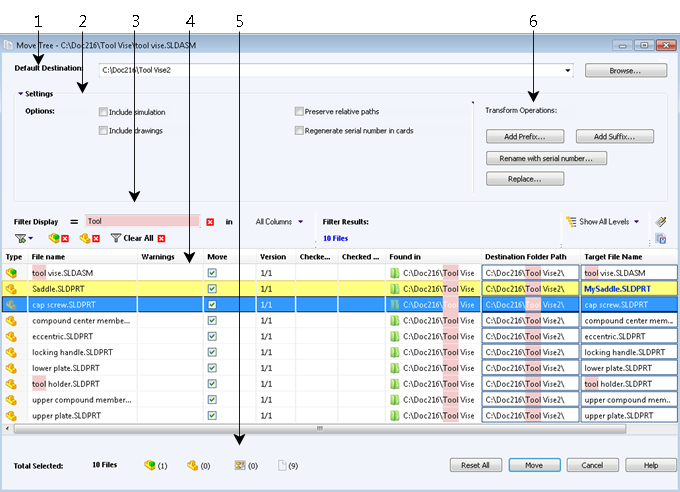
Параметры диалогового окна Перемещение дерева
- Место назначения по умолчанию — отображение текущего местоположения папки выбранного файла. Введите новый путь или выполните поиск для указания пути назначения.
- Группа Настройки является сворачиваемым интерфейсом, которая содержит следующие параметры.
- Включать моделирование: перемещение результатов SOLIDWORKS Simulation, связанных с выбранными файлами.
- Сохранять относительные пути – сохранение путей ссылок относительно перемещаемого родительского файла с созданием структуры папок, если необходимо. Если убрать флажок Сохранять относительные пути, иерархия папок усекается, а все файлы со ссылками перемещаются в одну папку назначения в качестве родительского элемента.
- Включать чертежи – отображение всех связанных чертежных файлов в списке файлов для включения при копировании дерева ссылок.
- Перегенерирование серийного номера в картах: при использовании серийных номеров в картах данных это действие назначает следующий последовательный номер. Для трансформаций типа Переименовать с использованием серийного номера в картах данных используются те же серийные номера, что и в именах файлов.
-
Фильтр отображения – ввод текста для уточнения перечня файлов, отображенных в списке. Кроме того, представлен раскрывающийся список выбора столбцов, который ограничивает фильтрацию несколькими столбцами, например Имя файла или Все столбцы. Дополнительную информацию см. в разделе Управление фильтрами отображения для перемещения дерева.
- Обновленная структура таблицы содержит новые столбцы и режимы работы.
- В столбце Тип при наведении курсора на значок типа файла отображается предварительный просмотр эскиза файла SOLIDWORKS.
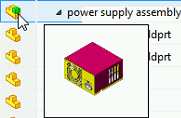
- Выбранные строки выделяются синим цветом.
- Отредактированные строки выделяются желтым цветом, а измененный в них текст — синим полужирным шрифтом.
- Указанный в параметре Фильтр отображения текст выделяется розовым цветом.
- При наведении курсора мыши на Путь для папки назначения файла кнопка
 отображает диалоговое окно Найти папку для выбора новой папки назначения для перемещаемого файла.
отображает диалоговое окно Найти папку для выбора новой папки назначения для перемещаемого файла.
- Параметры Имя целевого файла и Путь для папки назначения можно отредактировать в списке для изменения имени и каталога для перемещаемого файла. Редактируемые ячейки для удобства выделены синим цветом.
- В нижней части диалогового окна показан номер и тип файлов, выбранных для перемещения.
- Группирование Операции преобразования показывает все параметры преобразования на верхнем уровне диалогового окна.
Операции преобразования позволяют переименовывать целевые файлы перед их перемещением.
- Добавить префикс – добавление введенного префикса к именам целевых файлов.
- Добавить суффикс – добавление введенного суффикса к именам целевых файлов.
- Переименовать с использованием серийного номера – замена имени файла серийным номером.
- Замена – замена строк в именах целевых файлов.
Нажмите Сбросить все для восстановления исходных имен.
Необходимые права для перемещения файла или папки
- Читать содержимое файлов – для исходной папки и папки назначения
- Переместить папку – для перемещаемых папок
- Добавить или переименовать папку – для папки назначения
- Переместить файл – для перемещаемых файлов
Дополнительные сведения см. в Справке Проводника объектов SOLIDWORKS Enterprise PDM .